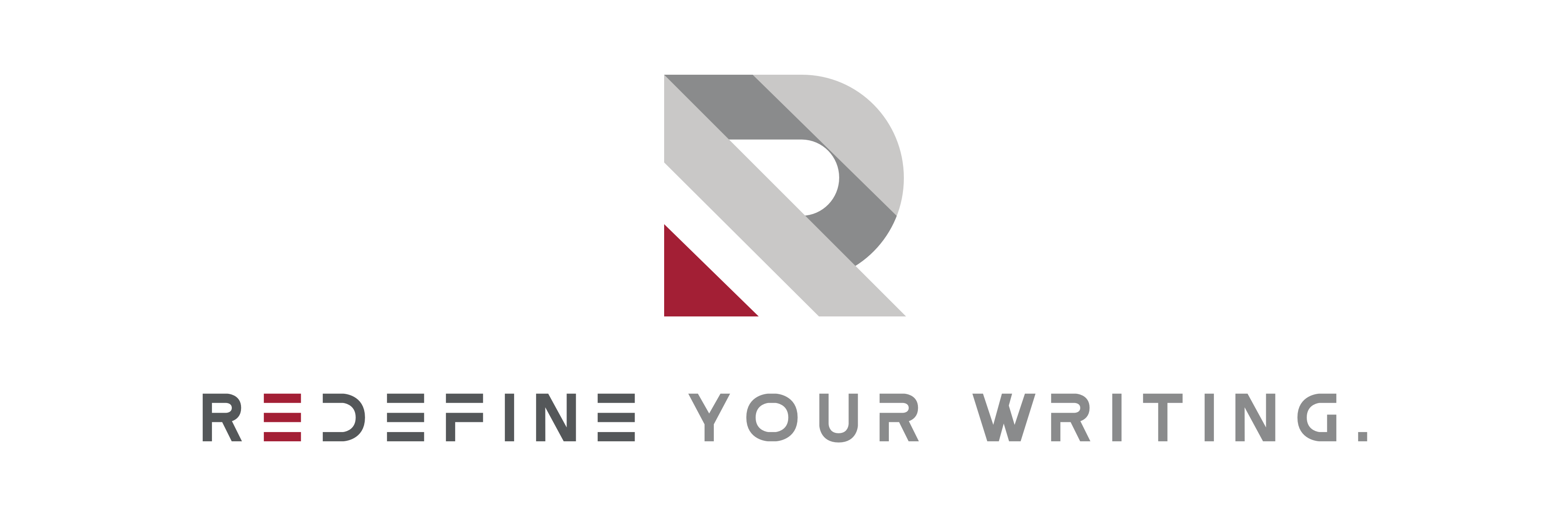
使用 Vercel 和 Github 部署 Hexo 安装以及主题 Redefine 的使用
引言
如何使用 Github + Vercel 部署 Hexo 博客以及主题 Redefine 的配置
方案细则
把 Hexo 文件放在 Github 上,每次更新文件都推送到 Github 上,由 Vercel 自动拉取构建
安装教程
Vercel 部署
需要一个Github 账号
再前往Vercel 网站 使用Github账号注册一个账号。这样注册好以后 Vercel里面就可以看到你 Github 里面的项目了。

创建一个Hexo项目:
Deploy这时候就到了创建 Hexo 项目的页面了。
左边的 Git Scope 是你的 Github 账号,
右边 REPOSITORY NAME 是你账号下 Hexo 博客仓库的名字,你的博客源文件就存放在这里,名称可以自选
项目可见性就保持 Private

最后点击 Create 创建项目,等一会就好了。
最后成功以后,会给你一个二级域名,这个二级域名是属于你的,不会回收,建议可以调试的时候临时使用。
部署完成后,它就和你刚刚所填写的仓库绑定了,一旦你的仓库有什么变化,它就会自动同步部署,全过程大概 5 分钟可以完成部署。
你现在可以点击那个二级域名,就可以看到你的 Hexo 博客了。
本地环境配置
安装 NodeJS
Macos,Windows均可安装环境。如果你是资深geek,Node.js已经安装好的,可以直接跳过本步骤
安装 Node.js,可以前往 Node.js官网 下载安装
安装好以后,接下来是验证配置
打开 CMD通过下面的代码查看 Node.js 版本
1 | node -v |
如果有显示,那么就说明配置成功了

安装本地 Hexo
输入以下命令安装 Hexo
1 | npm install -g hexo |
提示 hexo@[版本号] 即为安装成功。接下来是配置 Push 方式
安装git
首先安装 Git,可以前往Git官网 下载安装
安装好以后,接下来是验证配置
通过下面的代码查看 Git 版本
1 | git -v |
如果有显示,那么就说明配置成功了

接下来配置 GitHub & SSH key (已经配置过了,借用别人的教程)
打开 Git Bash ,运行下面的命令:
1 | ssh-keygen -t rsa -C "你的电子邮箱地址" |
连续3次回车,最终命令行会显示公钥私钥等数据的目录地址
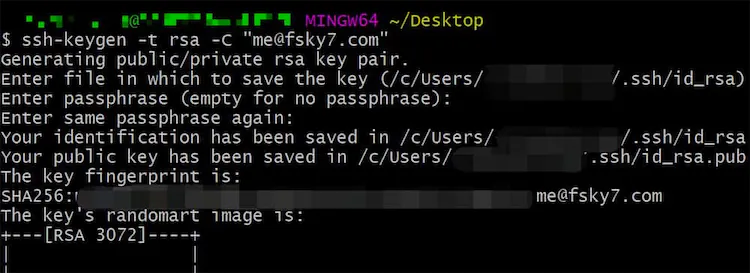
找到 id_rsa.pub 文件的目录,用文本编辑器(VScode或者记事本)打开这个文件,复制里面的全部内容。
前往 GitHub -> Settings -> SSH and GPG keys -> New SSH key,直达链接:这里
将刚复制的内容粘贴到 Key 中,Title填你喜欢的,点击保存 Add SSH Key。
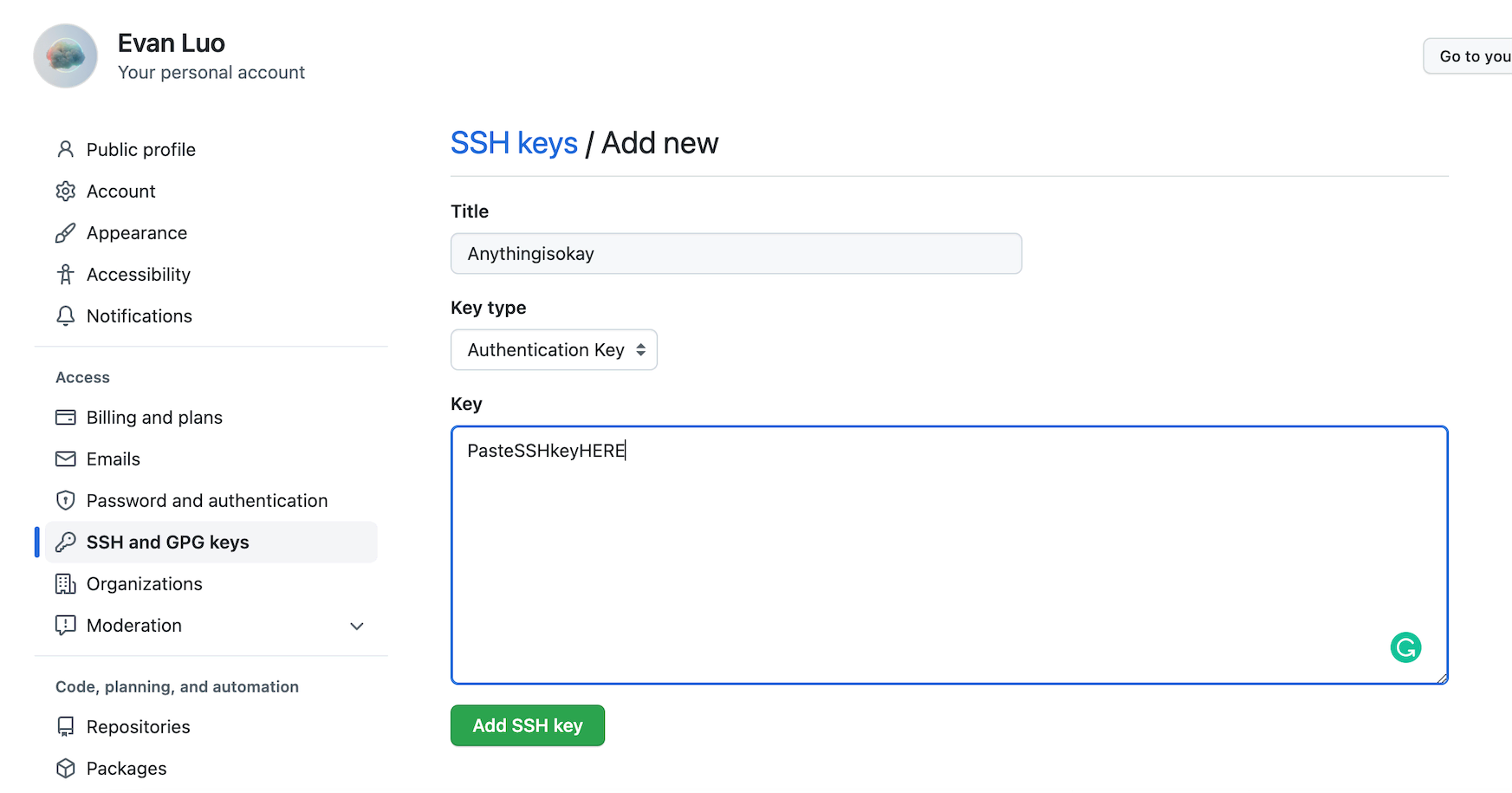
接下来设置 Git
在终端中运行以下指令:
1 | git config --global user.name "你的 GitHub username" |
验证是否配置成功
1 | ssh -T git@github.com #这里不用更改邮箱地址 |
如果提示如果提示 Are you sure you want to continue connecting (yes/no)? 输入 yes 并回车。
看到
1 | Hi [你的Github用户名]! You've successfully authenticated, but GitHub does not provide shell access. |
就说明成功了,到此,本地环境配置成功
克隆Github仓库
前往你在 Github上的仓库,然后点击 Code,复制 HTTPS 下方的链接

先cd到你打算放博客的文件夹,再使用以下命令克隆你的 hexo 仓库到本地
1 | git clone 粘贴你的链接 |
本地使用教程
现在既然clone好了,那么该如何使用呢?
每次当你改完hexo文件,可以使用以下命令让 hexo 在本地运行起来
1 | hexo clean&&hexo s |
hexo clean 是清除之前的缓存
hexo s是指运行 hexo server
当你看见这条信息的时候,就可以打开 http://127.0.0.1:4000 查看你所做的更改的效果了

如果要结束运行,可以执行:Ctrl+C
如果本地测试好没问题,就可以 push 到 Github 了
上传文件
查看文件状态:
1 | git status |
添加所有更改后的文件:
1 | git add --all |
对这些文件进行 commit:
1 | git commit -m "你要commit的内容" |
最后,同步到 Github 云端仓库:
1 | git push |
此时,Vercel 会自动拉取更改信息,重新构建网站,过程一般40s左右
主题安装
用 cd 命令进入 hexo 所在目录
通过npm安装主题
1 | cd your-hexo-site |
安装完成后,打开 _config.yml文件,修改配置:
1 | theme: redefine |
创建主题配置文件
在 Hexo 根目录下创建 _config.redefine.yml 文件。
并将此处 的所有内容复制进去。
现在你可以启动 Hexo,看看效果了。
更多主题配置可参考官方文档
评论系统
本博客用的评论系统为 Waline ,通过 LeanCloud 和 Vercel 进行配置
LeanCloud 设置 (数据库)
点击左上角 创建应用 并起一个你喜欢的名字 (请选择免费的开发版):

进入应用,选择左下角的
设置>应用 Key。你可以看到你的APP ID,APP Key和Master Key。请记录它们,以便后续使用。
Vercel 部署 (服务端)
- 点击按钮,跳转至 Vercel 进行 Server 端部署。
输入一个你喜欢的 Vercel 项目名称并点击
Create继续:此时 Vercel 会基于 Waline 模板帮助你新建并初始化仓库,仓库名为你之前输入的项目名。
点击顶部的
Settings-Environment Variables进入环境变量配置页,并配置三个环境变量LEAN_ID,LEAN_KEY和LEAN_MASTER_KEY。它们的值分别对应上一步在 LeanCloud 中获得的APP ID,APP KEY,Master Key。
环境变量配置完成之后点击顶部的
Deployments点击顶部最新的一次部署右侧的Redeploy按钮进行重新部署。该步骤是为了让刚才设置的环境变量生效。
此时会跳转到
Overview界面开始部署,等待片刻后STATUS会变成Ready。此时请点击Visit,即可跳转到部署好的网站地址,此地址即为你的服务端地址。

引入可参考Redefine 的官方文档
文章参考:
使用 Vercel 和 Github 部署 Hexo 安装以及使用教程 - EvanNotFound’s Blog (ohevan.com)
- Title: 使用 Vercel 和 Github 部署 Hexo 安装以及主题 Redefine 的使用
- Author: LoftyDust
- Created at : 2024-02-17 02:53:43
- Updated at : 2024-05-18 12:03:31
- Link: https://loftydust.top/ddb65e272a73.html
- License: This work is licensed under CC BY-NC-SA 4.0.


